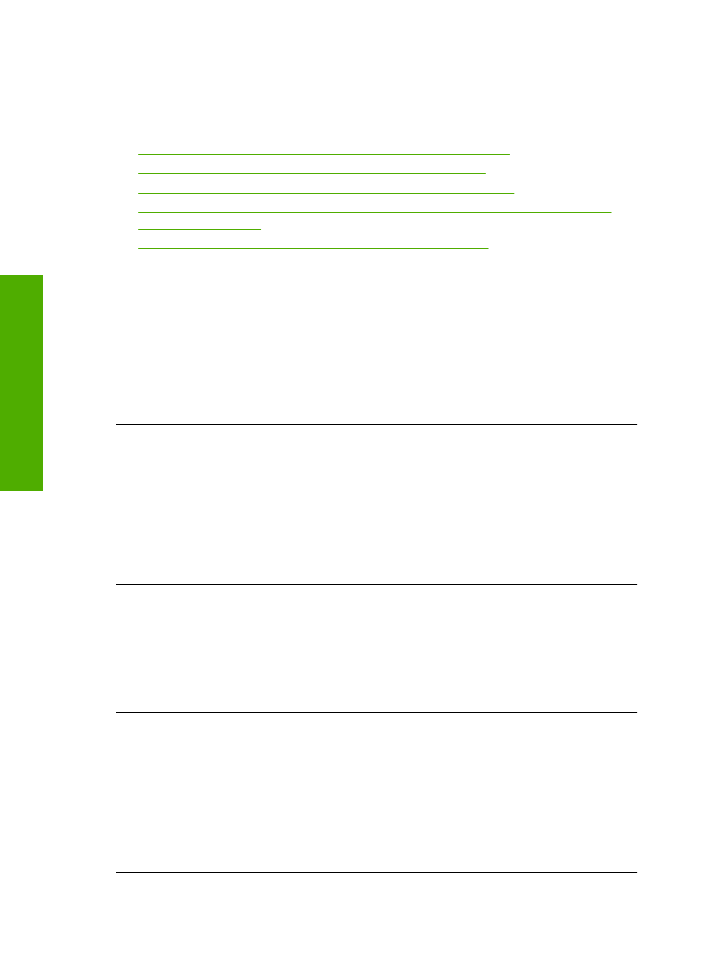
Una volta installato, il prodotto non stampa
Per risolvere il problema, provare le seguenti soluzioni. L'elenco delle soluzioni è ordinato
e riporta prima quelle che hanno maggiore probabilità di risolvere il problema. Se la prima
soluzione non risolve il problema, continuare a provare con le successive.
•
Soluzione 1: Premere il pulsante Acceso per accendere l'unità
•
Soluzione 2: Impostare l'unità come stampante predefinita
•
Soluzione 3: Verificare il collegamento tra l'unità ed il computer
•
Soluzione 4: Verificare che le cartucce siano installate correttamente e abbiano
inchiostro sufficiente
•
Soluzione 5: Caricare la carta nel vassoio di alimentazione
Soluzione 1: Premere il pulsante Acceso per accendere l'unità
Soluzione:
Osservare il display del prodotto. Se il display è vuoto e il pulsante
Acceso
non è acceso, il prodotto è spento. Verificare che il cavo di alimentazione sia
collegato correttamente al prodotto e alla presa di alimentazione. Premere il pulsante
Acceso
per accendere il prodotto.
Causa:
L'unità potrebbe essere ancora spenta.
Se ciò non risolve il problema, provare la soluzione seguente.
Soluzione 2: Impostare l'unità come stampante predefinita
Soluzione:
Utilizzare gli strumenti di sistema sul computer per modificare
l'impostazione dell'unità come stampante predefinita.
Causa:
Il lavoro di stampa è stato inviato alla stampante predefinita, ma questa
unità ancora non era stata selezionata come stampante predefinita.
Se ciò non risolve il problema, provare la soluzione seguente.
Soluzione 3: Verificare il collegamento tra l'unità ed il computer
Soluzione:
Verificare il collegamento tra l'unità ed il computer.
Causa:
L'unità ed il computer non comunicano tra di loro.
Se ciò non risolve il problema, provare la soluzione seguente.
Soluzione 4: Verificare che le cartucce siano installate correttamente e abbiano
inchiostro sufficiente
Soluzione:
Verificare che le cartucce siano installate correttamente e abbiano
inchiostro sufficiente.
Causa:
Potrebbe essersi verificato un problema con una o più cartucce.
Se ciò non risolve il problema, provare la soluzione seguente.
Capitolo 5
38
Risolvere un problema
R
isolvere un
problema
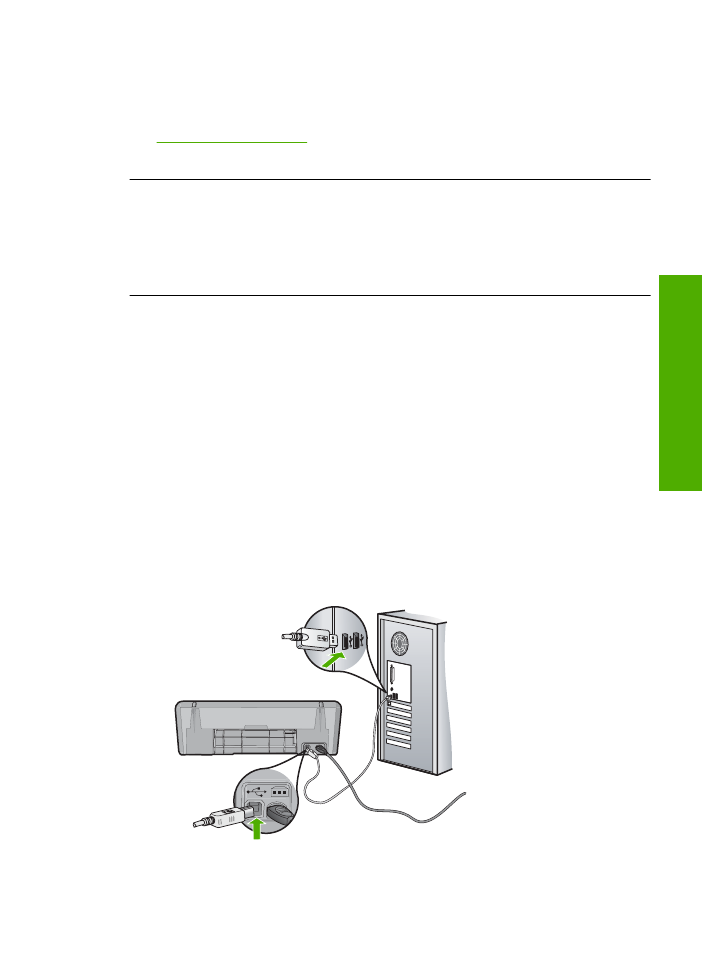
Soluzione 5: Caricare la carta nel vassoio di alimentazione
Soluzione:
Caricare la carta nel vassoio di alimentazione.
Per ulteriori informazioni, vedere:
"Caricamento dei supporti" a pagina 23
Causa:
La carta nell'unità potrebbe essere esaurita.
Vengono visualizzati i controlli per i requisiti minimi del sistema
Soluzione:
Fare clic su
Dettagli
per individuare il problema specifico, quindi
correggerlo prima di installare il software.
Causa:
Il sistema non soddisfaceva i requisiti minimi per poter installare il software.
Una X rossa viene visualizzata sul prompt del collegamento USB
Soluzione:
Verificare che il prodotto sia installato correttamente, quindi provare a
ristabilire il collegamento.
Per rieseguire il collegamento USB
1.
Verificare che il cavo USB sia configurato correttamente come segue:
•
Scollegare il cavo USB e collegarlo nuovamente o provare a collegarlo in
un'altra porta USB.
•
Non collegare il cavo USB alla tastiera.
•
Verificare che la lunghezza del cavo USB non sia superiore a 3 metri.
•
Se si dispone di più periferiche USB collegate al computer, potrebbe essere
necessario scollegarle durante l'installazione.
2.
Scollegare il cavo di alimentazione del prodotto, quindi collegarlo nuovamente.
3.
Verificare che i cavi di alimentazione e USB siano collegati.
Risoluzione di problemi relativi alla configurazione
39
Riso
lv
ere un pro
b
lema
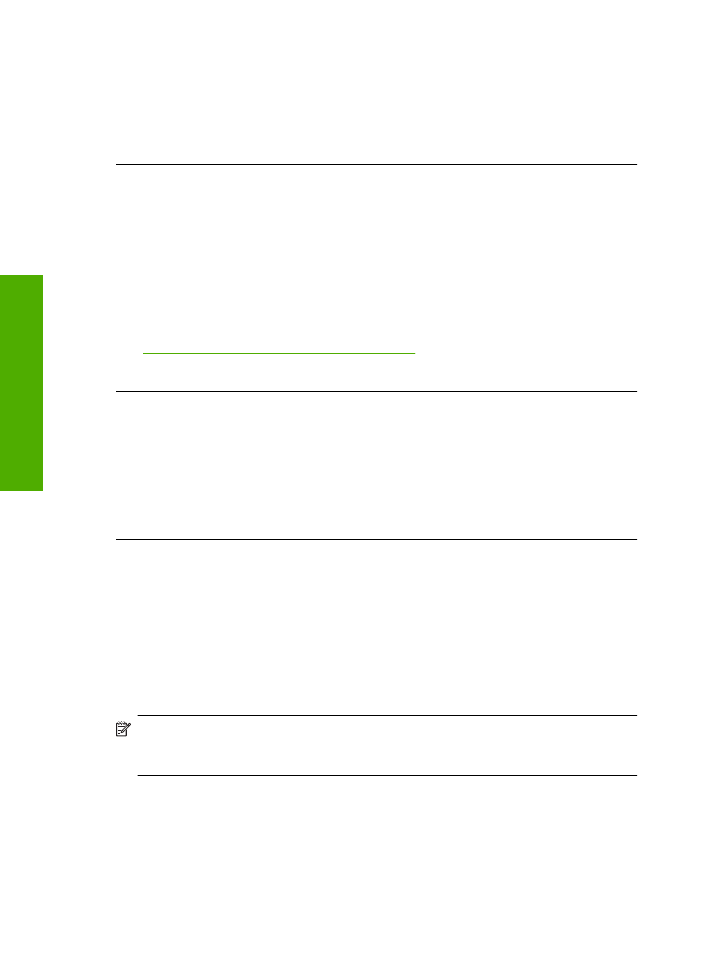
4.
Fare clic su
Riprova
per rieseguire il collegamento.
5.
Continuare con l'installazione e riavviare il computer quando richiesto.
Causa:
In genere, viene visualizzato un segno di spunta verde per indicare che
l'interfaccia plug-and-play funziona correttamente. In caso contrario, viene
visualizzata una X rossa.
Viene visualizzato un messaggio relativo a un errore sconosciuto
Soluzione:
Provare a continuare l’installazione. In caso di problemi, interrompere
e riavviare l'installazione seguendo le istruzioni visualizzate sullo schermo. Se si
verifica un errore, potrebbe essere necessario disinstallare e reinstallare il software.
Non effettuare la semplice eliminazione dei file dell'applicazione del prodotto dal
computer. Accertarsi di rimuoverli correttamente utilizzando il programma di
disinstallazione fornito con il prodotto.
Per ulteriori informazioni, vedere:
"Disinstallazione e reinstallazione del software" a pagina 40
Causa:
L'origine dell'errore è sconosciuta.
La schermata di registrazione non viene visualizzata
Soluzione:
È possibile accedere alla schermata di registrazione (Accedi ora) dalla
barra delle applicazioni di Windows facendo clic su
Start
, selezionando
Programmi
o
Tutti i programmi
,
HP
,
Deskjet D2600 series
, quindi facendo clic su
Registrazione prodotto
.
Causa:
La schermata di registrazione non si avvia automaticamente.